对于没有设置的Excel文档来说,是不会有快捷键的操作的,那么我们就需要先对其进行设置,等设置好之后,才能使用快捷键,Excel中合并单元格的快捷键方法及设置技巧,下面,小编跟大家分享excel合并单元格快捷键。
Word中合并单元格的操作想必大家都已经很熟悉了,Excel虽说是办公软件中专门制作表格的工具,但不可否认的是,它排版的功能比不上Word,尽管如此,合并个单元格在Excel中也并非难事。下面,小编给大家介绍excel合并单元格快捷键。
excel合并单元格快捷键
首先我们需要将“合并后居中”这一按钮添加到“快速访问工具栏”,点击“快速访问工具栏”的下三角按钮,打开下拉菜单,在下拉菜单中点击“其他命令”
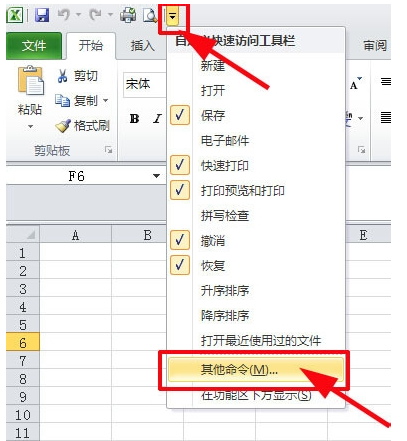
快捷键电脑图解-1
在出现的“Excel选项”对话框中左边找到“合并后居中”,并且选择它
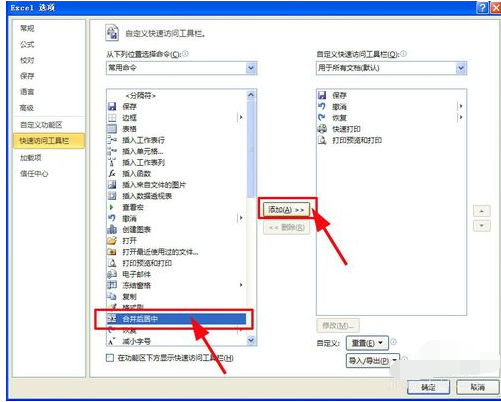
合并单元格电脑图解-2
点击“添加”,
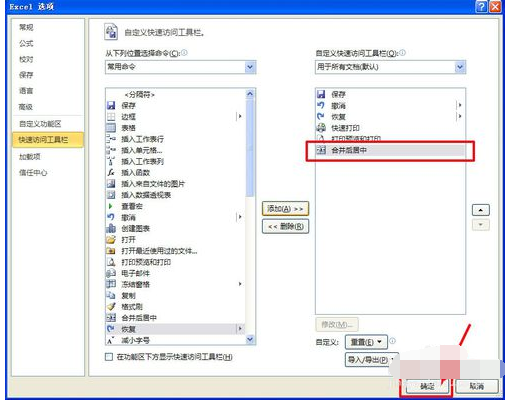
excel电脑图解-3
无线网密码怎么改,详细教您如何修改无线网络密码
无线上网是很好,但存在一个安全的问题,如果我们的密码被别人知道了,那么我们最好就更改一下自己家里无线网的密码.那么如何密码呢?下面,小编跟大家说说无线网络.
最后点确定,“合并后居中”这一按钮就添加到“快速访问工具栏”了
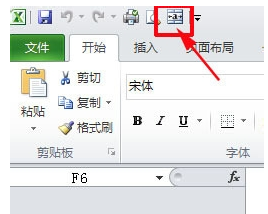
excel电脑图解-4
按一下Alt键,会发现“快速访问工具栏”中的“合并后居中”按钮上会出现一个数字,我这儿是6

合并单元格电脑图解-5
就知道“合并后居中”的快捷键为"Alt 6"了(如果你按照本文第三步找到的数字不是6,这儿的快捷键就是“Alt 你找到的实际数字”)

单元格电脑图解-6
随意选择一块区域,键入快捷键"Alt 6",你会发现这块区域已经合并后居中了。
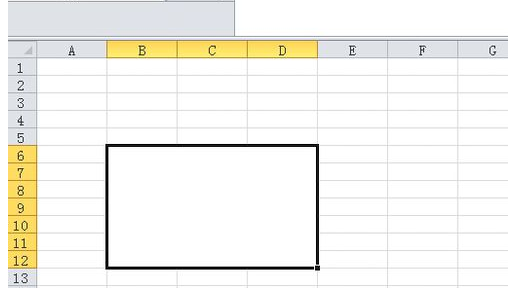
excel电脑图解-7
以上就是excel合并单元格快捷键。
无线网络,详细教您怎么解决笔记本搜不到无线网络
小编之前在使用电脑时 ,偶尔出现笔记本搜不到无线网络的问题.但小编对于这个问题进行了一些研究,并找到了解决方法,所以现在小编就来和小伙伴们分享我找到的解决笔记本搜不到无线网络方法.






